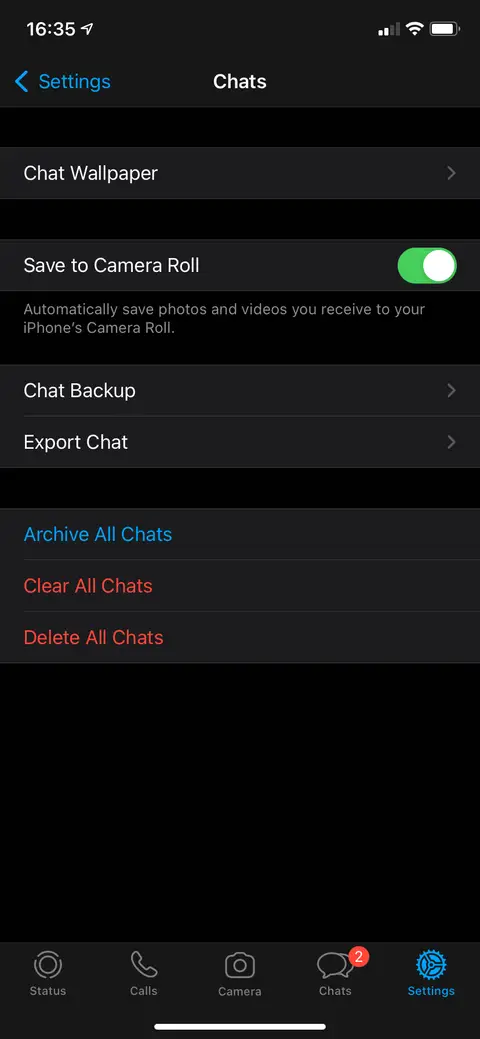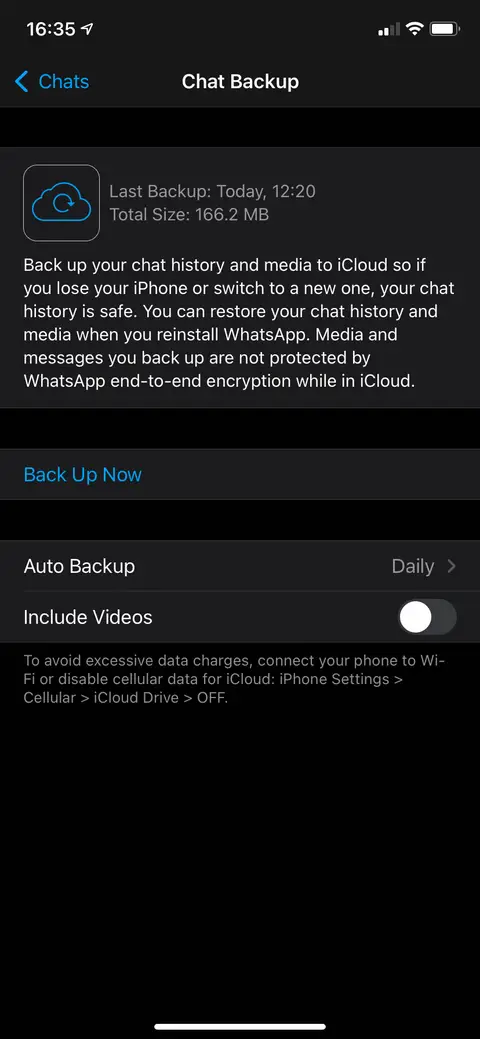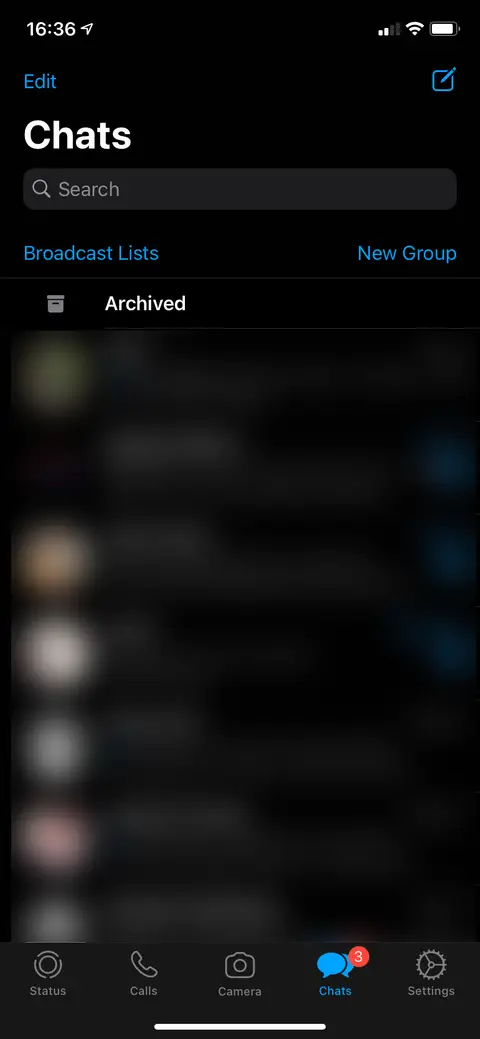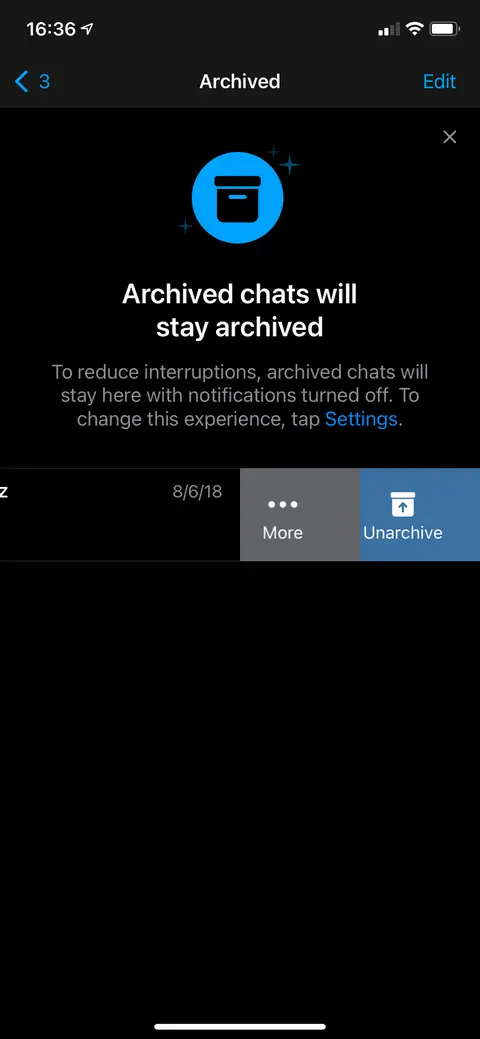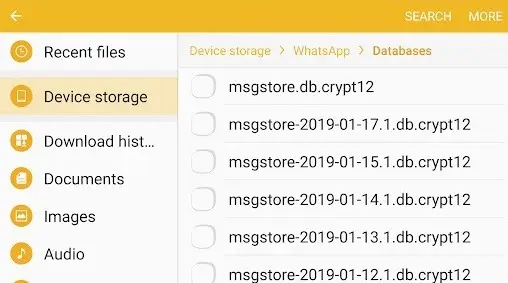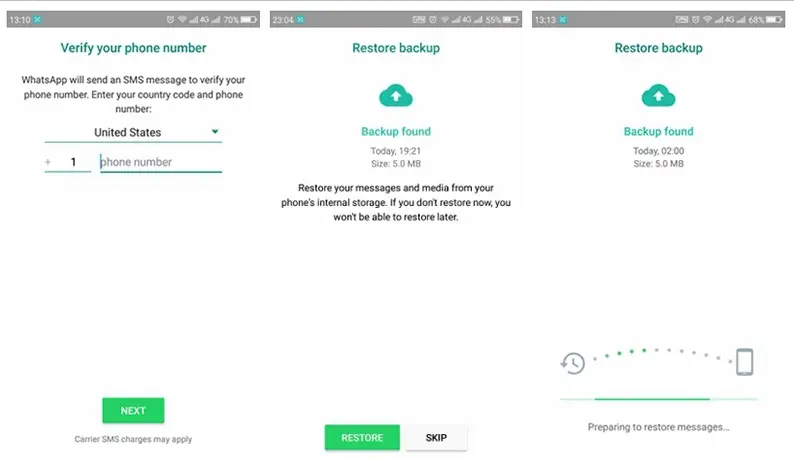در پاسخ به این پرسش که چگونه پیام حذف شده واتساپ را بخوانیم؟، چند راه و ترفند وجود داره ولی متأسفانه اکثر روشها نیاز به اقدامات قبلی داره! یعنی بعد از اینکه پیامی رو حذف کردید، دیگه کاری نمیشه کرد! باید قبل از همچین اتفاقی، برنامههایی که سابقه چتهای واتساپ رو نگه میدارن نصب کرده باشید. اما یه راهکار دیگه اینه که از بکاپ استفاده کنید. اگه قبلاً در مراحل نصب و راه اندازی اولیه واتساپ، گزینهی بکاپ رو فعال کردید، میتونید بکاپ چتها رو ریستور کنید. روش کار ساده هست.
در ادامهی مطلب روشی ریستور کردن بکاپ چتهای واتساپ رو توضیح میدیم. اگر آیفون دارید و دنبال روش خواندن پیام های حذف شده واتساپ در ایفون هستید و همینطور اگه گوشی اندروید دارید و سوالتون ایه که چگونه پیام های حذف شده واتساپ را بخوانیم بدون برنامه، با ما همراه باشید.
قبل از هر چیز دقت کنید که باگها یا اشکالات واتساپ سریعاً رفع میشه. لذا اگه راهی برای هک پیام های حذف شده واتساپ وجود داشته باشه، همیشه قابل استفاده نیست! در حال حاضر هک خاصی وجود نداره. برای همین برای دیدن پیام های حذف شده واتساپ فقط ۲ راه داریم:
- بکاپ گرفتن و ریستور کردن
- استفاده از برنامه بازیابی پیامهای حذف شده واتساپ.
خب موضوع این مقاله راه اوله. یعنی برای خواندن پیام حذف شده در واتس اپ ایفون یا اندروید، بکاپ گرفتن و ریستور کردن رو توضیح میدیم.
خواندن پیام حذف شده در واتس اپ اندروید و آیفون با بکاپ
بکاپ یا نسخه پشتیبان، همیشه برای احتیاط و حفظ اطلاعات و فایلهای مهم شخصی یا کاری، ضروریه. فرقی نمیکنه ویندوز باشه یا اندروید یا یه نرمافزار خاص مثل نرمافزار حسابداری، همیشه باید از عکسهای شخصی، فایلها و اسناد مهم و آهنگ و فیلم و هر چیزی که براتون مهمه، روی یه هارد اکسترنال، فلش درایو USB یا روی سرویسهای فضای ابری مثل گوگل درایو نسخه کپی نگه دارید. به قول معروف حادثه خبر نمیکنه!
خب واتساپ خودش قابلیت بکاپ گرفتن داره. هم میتونه روی حافظه داخلی گوشی شما بکاپ ذخیره کنه و هم روی فضای ابری مثل Google Drive. در مراحل ستاپ اولیه باید انتخاب کنید که بکاپ کجا ذخیره بشه. اگر زیاد چت میکنید و توی چتها ویدیو و عکس حجیم زیاده، طبیعتاً بهتره که بکاپ روی حافظه داخلی ذخیره بشه که مصرف اینترنت پایین بیاد. ولی خب اگه گوگل درایو رو انتخاب کنید، بکاپ شما جاش امنتره! هر چند مصرف اینترنت بیشتر میشه.
هر وقت چتها حذف شده یا مشکلی برای گوشی شما پیش اومد، میتونید بکاپ رو ریاستور کنید. در نتیجه به برنامه برنامه بازیابی پیامهای حذف شده واتساپ نیاز پیدا نمیکنید. البته توصیهی ما اینه که یکی از برنامههای نگه داری سوابق نوتیفیکیشن واتس اپ و سایر اپها رو نصب داشته باشید. اگه ناگهان و تصادفی یه پیام یا نوتیفیکیشن رو کنار زدید و حذف کردید، میتونید محتویاتش رو دوباره چک کنید.
برای فعال کردن بکاپ گیری، واتساپ رو اجرا کنید و روی تب Settings در نسخه مخصوص آیفون تپ کنید. اگه از اندروید استفاده میکنید، اول روی منو تپ کنید و بعد روی Settings تپ کنید.
صفحهی تنظیمات باز میشه. روی گزینهی چتها یا Chats تپ کنید و تو صفحه بعدی روی Chat Backup تپ کنید. در واتس اپ آیفون زیر بخش Auto Backup و در نسخه اندروید واتساپ، زیر بخش Backup to Google Drive، بازههای زمانی بکاپ گرفتن لیست شده که گزینههای زیر:
- روزانه یا Daily
- هفتگی یا Weekly
- ماهانه یا Monthly
- غیرفعال یا Off
اگه چتها براتون مهمه طبعاً باید اولین گزینه رو انتخاب کنید که هر روز بکاپ ذخیره بشه. اگه کمتر مهمه که خب گزینهی ماهانه. اگر هم نمیخواید بکاپ بگیرید و چت مهمی ندارید! گزینهی آخر.
واتساپ زمانی که دوباره بکاپ میگیره، نسخه قبلی رو حذف میکنه. البته در نسخه اندروید بکاپ تا ۷ روز قبل رو نگه میداره ولی تو آیفون فقط روز قبل! بنابراین حافظه داخلی گوشی شما پر از فایلهای بکاپ واتساپ نمیشه و هر زمان که لازم باشه میتوانید برای دیدم پیام های حذف شده واتساپ از بکاپ روز قبل یا هفته یا ماه قبلی استفاده کنید. روش بازیابی پیام های حذف شده واتساپ رو در ادامه توضیح میدیم.
بازیابی پیام های حذف شده واتساپ در چتهای آرشیو شده
خب به روش ریستور کردن بکاپ میرسیم. اما قبل از ریستور کردن چک کنید که مبادا یه چت خاصی رو آرشیو کردید و تو لیست چتها دیده نمیشه ولی خب حذف هم نشده و کافیه از آرشیو در بیاد. کافیه در لیست پیامها به انتهای لیست نگاهی بندازید و روی Archived Chats تپ کنید. چت موردنظر رو پیدا کنید و با حرکت جاروبی به سمت چپ ببرید و بعد روی گزینهی Unarchive تپ کنید.
اگه از اندروید استفاده میکنید، در پایین لیست چتها روی گزینهی Archived chats که تعداد چتهای آرشیو شده روبروش درج شده تپ کنید و بعد روی چت موردنظر تپ و مکث کنید و گزینهی Unarchive رو لمس کنید.
ریستور کردن بکاپ چت ها در واتساپ برای خواندن پیام حذف شده
خب به روش ریستور کردن بکاپ میرسیم. با توجه به اینکه موقع نصب مجدد مراحل ریستور کردن بکاپ رو داریم، اول واتساپ رو پاک کنید. البته دقت کنید که از چتها بکاپ بگیرید و فایل بکاپ که در فولدر واتساپ و پوشهی Databases قرار داره رو کپی کنید. بعدش واتساپ رو پاک کنید.
حالا واتساپ رو نصب کنید و زمانی که به مرحلهی ریستور کردن بکاپ رسیدید، واتساپ فایل بکاپ اخیر رو که در حافظهی داخلی پیدا کرده، شناسایی میکنه. حالا روی Restore تپ کنید و صبر کنید تا چتها برگرده.
اگه از گوگل درایو یا آیکلود برای ذخیره کردن بکاپ آنلاین استفاده کرده باشید هم روال کار مشابه هست.
سادهگو SadeGoo.ir